Android vet at vi alle har forskjellige behov
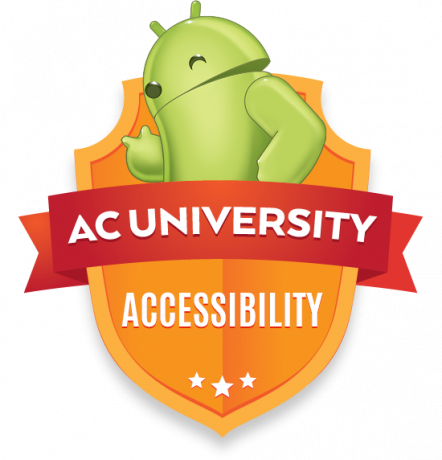 Android er for alle, og det inkluderer folk som trenger hjelp til å se / høre eller på annen måte betjene enheten. For dette formål er det hele tilgjengelighetsinnstillingene som er bakt i Android, og du kan kontrollere dem gjennom Tilgjengelighetsseksjonen til Innstillinger-appen. Det er helt nederst nær "Om telefonen" og utviklerinnstillinger.
Android er for alle, og det inkluderer folk som trenger hjelp til å se / høre eller på annen måte betjene enheten. For dette formål er det hele tilgjengelighetsinnstillingene som er bakt i Android, og du kan kontrollere dem gjennom Tilgjengelighetsseksjonen til Innstillinger-appen. Det er helt nederst nær "Om telefonen" og utviklerinnstillinger.
Din egen enhet kan ha mye, mye mer - LG G3, for eksempel, har nok til å fylle et innlegg helt - men så lenge du har Android, bør du i det minste ha disse.
Åpne det og la oss utforske det sammen.
- Tjenester: Mange apper kan dra nytte av Googles tilgjengelighets-API-er for å betjene brukerne sine bedre, og for å få telefonene våre til å gjøre mer. Hvis du har sjekket ut Tasker eller AutoVoice og blitt bedt om å slå dem på i tilgjengelighetsfanen, er det her de dukker opp. Her er også hvor du kan slå dem av hvis du bestemmer deg for at du ikke lenger trenger tjenestene deres. Som standard er det bare én tjeneste i tjenestelisten: TalkBack.
- Snakke tilbake: Talkback gir verbale, lyd- og vibrasjonsmerker for synshemmede brukere ved å fungere som en innebygd skjermleser. Det kan slås på eller av her, og du får en snarvei til TalkBack-innstillingene, som inkluderer å endre volum og tonehøyde på avlesningen, når talen skal og ikke skal stoppe, og hvilken tilbakemelding den skal gi med vibrasjoner og under ta på. Fremskritt-funksjoner i TalkBack som Explore on Touch kan være fantastiske, men det kan også observere og gjenta sensitiv informasjon som kredittkortinformasjon og passord. Vær oppmerksom på omgivelsene og volumet når du bruker disse funksjonene.
- Teksting: Dette vil muliggjøre lukket teksting i hele systemet, slik at videoer kan overholde brukerens preferanser når det gjelder tekst / størrelse. Dette ble introdusert i Kit Kat, så telefoner som fremdeles er på Jelly Bean eller ICS, støtter kanskje ikke hele bildeteksten.
- Forstørrelse: Med forstørrelse kommer vi inn i tilgjengelighetsfunksjonene som kan vise seg å være nyttige for Android-eiere som ikke har funksjonshemming. Trippeltrykk for å zoome inn eller ut, og tredobbeltklikk og hold for å forstørre det som var under fingeren. Nyttig for eldre brukere eller for bruk med apper som ikke skalerer godt på mindre enheter, som Vudu.
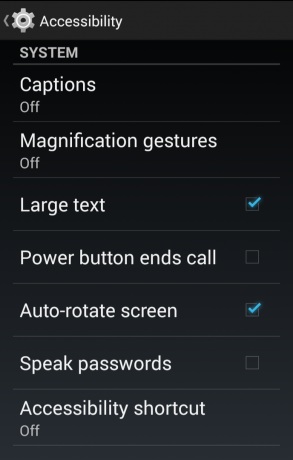
- Stor tekst: Denne er ganske selvforklarende. Hvis du klikker på dette, blir all tekst øyeblikkelig større over hele enheten. Det er ingen finesse, ingen innstilling av en bestemt størrelse, bare vanlig eller stor. Dette er nyttig for de som har problemer med liten tekst, enten de er sterkt synshemmede eller bare trenger litt hjelp uten lesebrillene.
- Av / på-knappen avslutter samtalen: En annen rask innstilling, denne kan også være nyttig for et bredt utvalg av brukere. Hvis du vil ha en fysisk knapp for å avslutte samtalen, er dette svaret ditt. Bare vær oppmerksom på det hvis du er noen som slår tilbake på skjermen ofte under samtaler.
- Auto-rotasjon: Ingen anelse om hvorfor dette er her, men det er det. Det er en duplisering av innstillingen for automatisk rotering i skjermdelen, og det fungerer på samme måte. Merk av for å aktivere, fjern merket for å låse skjermen.
- Snakk passord: Dette kan forståelig nok komme veldig raskt tilbake, så aktiver bare hvis / når du absolutt trenger det.
- Tilgjengelighetssnarvei: Dette lar deg raskt aktivere tilgjengelighetsfunksjoner, selv mens enheten er låst. Dette kan komme godt med på nettbrett med flere kontoer, og på
- Tekst til tale: Dette tar deg til undermenyen som lar deg velge den tekst-til-tale-motoren du ønsker. Googles er standard, men det er et stort utvalg av erstatningstjenester der ute man kan bruke. Du kan også velge talehastighet og håndtere språk hvis du bruker mer enn ett.
- Trykk og hold forsinkelse: Dette vil endre varigheten du må holde for trykk og hold nede. For de med fingerferdighetsproblemer kan det være lettere å navigere på enheten med å ha en lengre forsinkelse.
Selv om det er mange innstillinger her, er det et par jeg ikke ser. Den som skriker mest til meg er den jeg faktisk ville brukt: Inversjon. Å invertere skjermen til at brukere kan ha hvit tekst på svart bakgrunn for apper, kan bidra til å forbedre lesbarheten. For de som er vant til mørke omgivelser eller har fotosensitivitet - som kan følge med belastning av øynene eller migrene - er å snu og mørke skjermen en gave. Heldigvis ser det ut til at inversjon kommer i Android L.
Og igjen, telefonen din kan godt ha ekstra tilgjengelighetsinnstillinger. Dette er bare et minimum du kan forvente å se i Android.

Dette er de beste trådløse øreproppene du kan kjøpe til enhver pris!
De beste trådløse ørepluggene er komfortable, høres bra ut, koster ikke for mye og passer lett i lommen.

Alt du trenger å vite om PS5: Utgivelsesdato, pris og mer.
Sony har offisielt bekreftet at de jobber med PlayStation 5. Her er alt vi vet om det så langt.

Nokia lanserer to nye budsjett Android One-telefoner under $ 200.
Nokia 2.4 og Nokia 3.4 er de siste tilskuddene til HMD Globals budsjett for smarttelefoner. Siden de begge er Android One-enheter, vil de garantert motta to store OS-oppdateringer og vanlige sikkerhetsoppdateringer i opptil tre år.

Dette er de beste bandene for Fitbit Sense og Versa 3.
Sammen med utgivelsen av Fitbit Sense og Versa 3, introduserte selskapet også nye uendelige band. Vi har plukket ut de beste for å gjøre ting enklere for deg.
